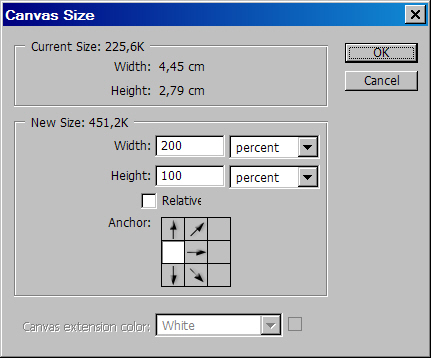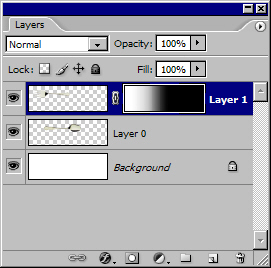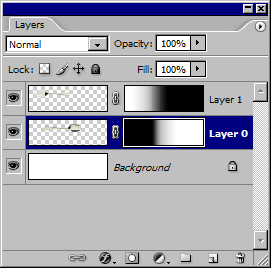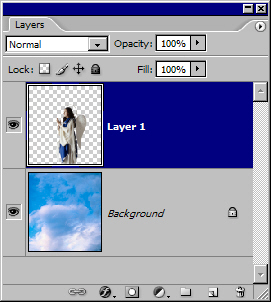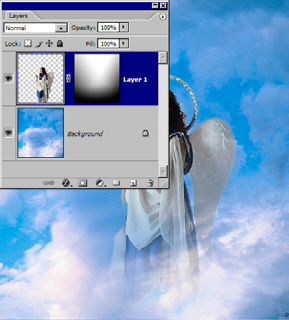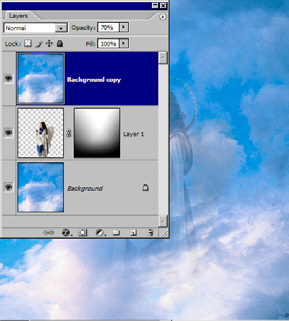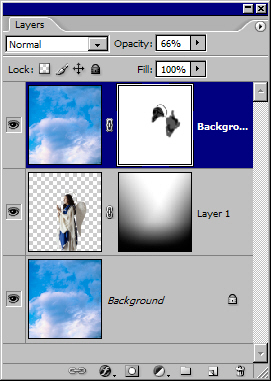Практика композиции
Синтез посредством нескольких градиентных масок
Во всех предыдущих примерах маска слоя накладывалась только на один слой. Это не относится к ограничениям программы – просто подобной тактики требовали выбранные примеры. Редактор разрешает применять маски к любому слою, кроме фонового. Комбинируя маски различных слоев, можно включать в состав композиции фрагменты изображений, заимствованные из различных источников.
Рассмотрим заведомо приземленный пример, не имеющей никакой художественной ценности, но поучительный с технической точки зрения. Попробуем предложить новый столовый прибор, отличающейся компактностью и универсальностью. Исходными объектами в нашем примере будут обыкновенная вилка и ложка, снятые цифровым аппаратом. Для упрощения монтажных работ в этом упражнении выполнены все подготовительные мероприятия. А именно приведены в соответствие размеры и разрешения изображений, а сами они размещены на разных слоях одного документа ( рис. 2.23).
- Первая операция методики – это увеличение размеров холста. Выполним команду Image => Canvas Size (Изображение => Размер холста). Все необходимые установки команды и ее результат показаны на рис. 2.24.
- Выберем инструмент Move (V) и расставим объекты на полотне так, как показано на рис. 2.25. Такая расстановка достигается простой буксировкой слоев или нажатием стрелочных клавиш.
- Создадим маску верхнего слоя, зададим стандартную раскладку цветов (D), выберем инструмент Gradient (G) и закрасим маску по образцу рис. 2.26.
- Создадим маску среднего слоя и закрасим ее линейным градиентом с теми же опорными цветами, но в противоположном направлении ( рис. 2.27).
- Выберем инструмент Crop (C) и удалим композиции все лишние фрагменты белого фона ( рис. 2.28).
Небесное и земное
Начинающие дизайнеры часто испытывают трудности с освоением техники слоевых масок. Лучшим выходом из существующих и будущих трудностей была бы разработка классификатора типичных проблемных ситуаций синтеза и приемов их разрешения. К сожалению, разнообразие возможных случаев столь велико, что не поддается рациональному упорядочению. Рассмотрим еще один пример, в котором маска слоя применяется в несколько иной редакции по сравнению с предыдущими задачами.
Смонтируем композицию из двух источников, показанных на рис. 2.29. Для упрощения методики изображения небесного создания и его естественная "среда обитания" заранее подготовлены и размещены на разных слоях одного оригинала ( рис. 2.30).
Новизна этой задачи заключается в том, что образ ангела требуется отчасти растворить в окружении, но ключевые части изображения (прежде всего, лицо) должны быть хорошо видны.
- Поскольку размеры и положение центрального образа уже подогнаны, можно начать сразу с отделочных работ. Создадим маску верхнего слоя.
- Выберем инструмент Gradient (G) и зададим требуемые параметры инструмента. Это должен быть линейный градиент типа Foreground to Transparent (Цвет переднего плана к прозрачности). Градиенты этого типа создают цветовой переход от заданного цвета переднего плана к прозрачности. Это свойство делает градиент кумулятивным, т.е. он разрешает повторными применениями уточнять результат. Зададим стандартную раскладку цветов рисования и заднего плана (D).
- Скроем нижнюю часть образа. Для этого требуется сделать, по крайней мере, три мазка на слоевой маске: снизу вверх, слева направо и в противоположном направлении ( рис. 2.31).
- Создадим копию фонового слоя (Ctrl+J) и перетащим его на самую верхнюю позицию палитры слоев. Подберем такую непрозрачность верхнего слоя, которая создает иллюзию накрытия ангела облаками. Неплохой компромисс между видимостью и накрытием дает 70% непрозрачность ( рис. 2.32).
- Создадим маску верхнего слоя, выберем мягкую кисть и черным цветом закрасим лицо и крылья на маске ( рис. 2.33). Результат показан на рис. 2.34.